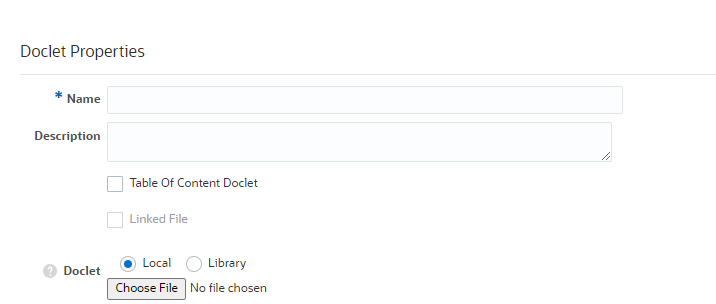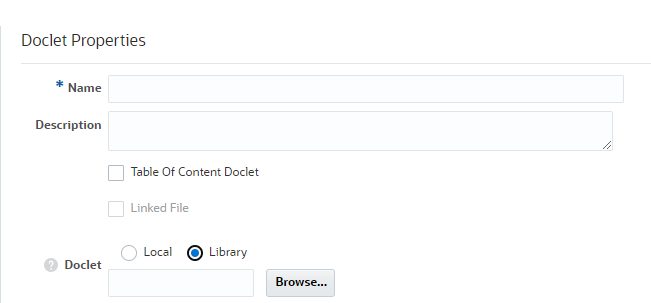Ajouter du contenu Excel à un doclet de référence
Les Doclets de référence peuvent servir de conteneur pour un contenu de rapport Excel commun, par exemple un rapport de résultats d'exploitation, des grilles ad hoc et du texte. Les auteurs de doclet peuvent intégrer ce contenu dans les parties de package de rapports qui leur sont affectées, via Oracle Smart View for Office ou le Web. Le contenu incorporé est mis à jour automatiquement chaque fois que le doclet de référence est réinséré via une actualisation serveur automatisée, vous assurant ainsi de toujours disposer des dernières données à jour.
Remarque :
Dans le doclet de référence, les paramètres de format suivants sont remplacés par les paramètres globaux au niveau du package de rapports lorsque ce doclet est fusionné dans le package de rapports :
-
Séparateur de milliers
-
Séparateur de décimales
-
Unité de mesure
Reportez-vous à Créer la structure du package de rapports.
Les packages de rapports peuvent comporter plusieurs doclets de référence avec des fichiers Microsoft Excel. Un doclet de référence particulier peut contenir plusieurs instances d'un contenu de rapport commun créé à partir de plages nommées dans Excel. Le contenu Excel peut également être constitué de contenu Smart View dynamique, tel que des grilles et des rapports ad hoc.
En matière de workflow, un doclet de référence s'apparente à un doclet standard. Il bénéficie également, via le centre de rapports, du contrôle de contenu (réinsertion et extraction) et d'une gestion complète par version. Par exemple, si un propriétaire de package de rapports extrait le document de référence, il est le seul à pouvoir le modifier. Lorsque le doclet de référence est modifié, un historique et une version associée contenant les modifications sont alors créés. Pour plus d'informations sur l'incorporation de contenu dans un doclet de référence, reportez-vous à Comprendre le contenu incorporé, pour les auteurs de doclet.
Remarque :
Il est recommandé de limiter à 30 le nombre de contenus disponibles dans un doclet de référence ou dans un fichier de référence. Vous devez vous assurer que la taille du doclet de référence ou du fichier de référence est inférieure à 5 Mo.
Si un doclet contient plus de 30 contenus disponibles, ou s'il est d'une taille supérieure à 5 Mo, le temps de traitement de réinsertion peut être allongé. Il se peut même que la réinsertion du doclet échoue.
Pour ajouter des doclets de référence pour des documents Microsoft Office, tels que des fichiers Excel (voir Ajouter un rapport de gestion à un doclet de référence pour savoir comment ajouter un contenu de rapport de gestion) :